【Linux简单入门】001文件系统与用户目录,Linux简单指令
文章目录
一.文件系统与用户目录
1.Linux文件系统特点
- 与Windows系统不同,Linux系统没有分盘分区的概念。Linux使用的是树状文件结构,即所有目录都挂载在根目录“/”下。举个例子,打开文件管理器->其他位置->计算机,就可以看到直接挂载在根目录下的一级子目录了。
- Linux一级子目录举例,/home:存放所有用户文件的根目录,是用户主目录的基点,比如用户 user 的主目录就是/home/user,可以用~user 表示。
2.用户目录
- 普通用户
- 用户目录就是用户自己的目录,Linux系统支持多个用户,每个用户都有其对应的目录,比如用户“chen”,其用户目录路径为 /home/chen,Linux系统有着严格的权限管理,普通用户只能操作对应的用户目录,其他目录理论上是不能操作的。
- 但也不是完全不可操作,sudo是Linux系统管理指令,它是允许普通用户执行一些或者全部的root命令的工具,这样不仅能减少root用户的登录和管理成本,同样也提高了安全性。
- root用户
- 有个特例,超级用户root,其对应的目录地址为/root,试图访问它时,不难发现缺少权限无法访问,是因为root用户的权限级别最高,它可以任意操作任何文件与目录,因此普通用户是无法访问的。
二.Linux简单指令
2.1 要点细节
- 在输入命令或路径时,按Tab键可以自动补全。
- 按上下方向键查看历史命令。
- 用clear指令可以清空终端窗口
- “命令 --help” 的形式可以帮助认知命令,示例如下,
cd --help
2.2 文件列表——ls
- ls,即list,列出目录下的所有项,示例如下
ls # 查看当前目录下所有子项
ls /home/chen #查看/home/chen目录
ls -l /home/chen # 以详细模式查看,l为参数
ls -a /home/chen # 以全部模式查看,a为参数
ls -lh /home/chen # 以符合人类认知的形式展现文件夹下各内容的全部信息
- 以l为参数,显示结果的第一列是执行权限,后面分别是用户,文件大小,更改时间,文件名等信息。
- 以a为参数,显示结果包含文件夹下所有内容,包含隐藏文件,以.开头命名的都是隐藏文件。
- 以lh为参数,显示结果以符合人类认知的形式展现文件夹下各内容的全部信息,比如文件大小会做换算。
2.3 切换目录——cd
- pwd,即print working directory显示当前工作目录。
- cd,即change directory,切换目录,示例如下
cd # 切换到用户主目录
cd ~ # 切换到用户主目录
cd /home/chen/example # 切换到某个目录
cd - # 返回到上一条cd命令执行前的目录
- 几个特殊的目录
- ~代表当前用户的主目录
- . 代表当前目录
- . .代表上一级目录
2.4 目录(文件)操作——mkdir,rmdir,rm,cp,mv,touch(文件)
- mkdir,即make directory创建目录,示例如下
mkdir abc # 创建abc文件夹
mkdir abc/123/test # 在abc/123/路径下创建文件夹test,abc/123/必须已经存在
mkdir -p abc/123/test # 使用p参数,可以将路径中各层次目录依次建全
- rmdir,即remove directory删除空目录,示例如下
rmdir abc # 删除空文件夹,若文件夹非空,则删除失败
- rm,即remove删除文件或目录,示例如下
rm file1 # 删除file1文件(也可以是个空文件夹)
rm -i file1 # 删除file1时有提示,如果是I,则只有在被删除文件(目录)数超过3个才会给予提示。
rm -r folder1 # 以递归形式删除非空文件夹folder1
# 有层次批量处理都要用到 r 参数,r表示递归处理
rm -rf folder1 # 递归强制删除folder1目录及其子项,r:recursive,f:force
rm * # 删掉目录下的所有子项
# 一个万万不敢尝试的指令,rm -rf /* ,试试就逝世
- cp,即copy复制文件或目录,示例如下
cp file1 folder1/ # 把file1复制到文件夹folder1下
cp file1 file2 folder1/ #批量复制文件到文件夹里
cp -i file1 file2 # 不想没有警示就直接覆盖,可以执行这个
cp -r folder1/ folder2/ # 直接将两个文件夹进行复制会报错,必须用递归的方式才行,其结果是在folder2下产生一个folder1,而不是把folder2的内容用folder1的内容替换。
cp -rf example1 example2 # 复制example1给example2,example2原本就存在则覆盖,不存在则创建example2
cp file* folder2/ # 把开头是file的文件都复制到folder2里
cp *4 folder2/ # 把结尾是4的文件都复制到folder2里
# 显然 * 有占位的效果
- mv,即move,移动文件或目录(重命名)
# mv的操作与cp很像,只不过它实现的是移动的功能
mv hello helloworld # 用mv实现重命名
注意:rm,cp,mv对文件操作也有效
- touch,创建文件,示例如下
touch file1 # 创建file1文件(可以创建的时候就加上文件后缀如file1.txt)
touch file1.txt file2.py # 可以同时创建多个文件
2.5 文件修改——gedit,cat
- gedit就是一个文本编辑器,示例如下
touch test_gedit.py # 创建一个python文件
gedit test_gedit.py # 用gedit打开并编辑该文件
print("hello gedit !")# 在test_gedit.py文件中添加,保存并退出
python3 test_gedit.py # 运行这个python文件,其中python3是ubuntu安装自带的。
rm test_gedit.py # 删掉这个测试文件
- cat可以用于合并文件,也可以用于显示文件,示例如下
cat test01.py # 展示test01.py文件的内容
cat test01.py > test02.py # 把test01.py文件的内容放入test02.py文件,功能似乎与cp类似。
cat test01.py test02.py > test03.py # 把test01.py和test02.py文件的内容拼接打包到test03.py文件里(这才是cat的本质功能:拼接合并)
cat test02.py >> test01.py # 把test02.py的内容拼接到test01.py文件的后面
2.6 归档压缩——tar
- tar,即tape archive档案打包,示例如下
tar -cvf example.tar example # 创建档案包
# c,表示创建档案
# v,表示显示详情
# f,表示file
tar -cvf files.tar file1 file2 # 给多个目录打包
tar -xvf example.tar # 在当前路径下还原档案包
tar -xvf example.tar -C oudir # -C表示在指定路径下解包
- 压缩,tar格式的文件并没有压缩,体积还是很大,因此需要压缩一下,示例如下
tar -zcvf example.tar.gz example # 归档并压缩
tar -zxvf example.tar.gz # 解压到当前路径
tar -zxvf example.tar.gz -C outdir # 解压缩到指定路径
在Linux系统中通常我们所见的,都是*.tar.gz格式的压缩文件。
2.7 软链接——ln
- 软链接,即Windows下的“快捷方式”。
- ln,即link,用它构建链接,示例如下
ln -s source link # 使用ln来对source构建软链接link,-s表示构建的是软链接
- 软链接的特点: 删除软链接,对原文件没有影响,删除原文件,则软链接失效。
- 如何查看软链接
软链接的图标上带箭头
ls -l 指令可以看见软链接会指向源文件

ls -l 的输出结果第一列,是项目类型,其中d是文件夹,l是软链接,-是文件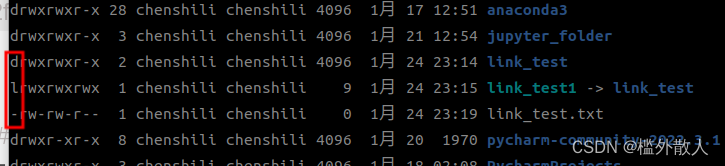























 743
743











 被折叠的 条评论
为什么被折叠?
被折叠的 条评论
为什么被折叠?








